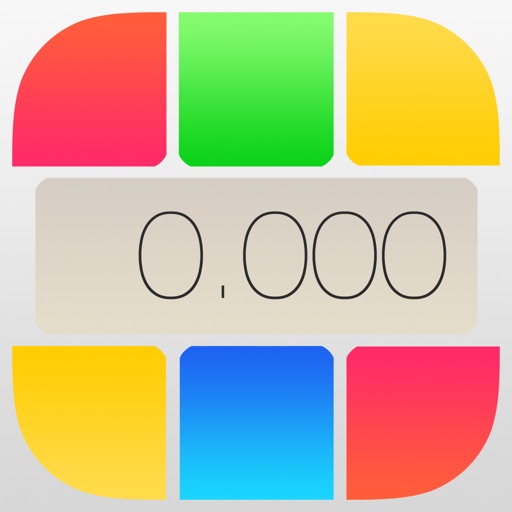お疲れ様です、ツノうさぎです。
この記事では、ルービックキューブを揃えるまでのタイムを測定できる、色々なタイマーをご紹介したいと思います。
ルービックキューブのタイマーには、公式大会で使われるような競技用や、パソコンで統計的に分析できるソフト、持ち運びに便利なアプリなどがあって、練習がとても捗ります。
それぞれのタイマーの特徴や使い方についてご紹介するので、あなたに合ったタイマーを見つけてルービックキューブの上達にご活用下さい。
競技用のスタックタイマー
ルービックキューブの公式大会でタイム測定に使われるような、両手を置くことでタイム測定の開始と終了を指示できる製品です。
Speed Stacks Sport Stacking Pro Timer

1/1000秒まで細かく計測できる、プロ仕様のスタックタイマーです。
電池式なのですぐに使用できて、持ち運びも難しく無いサイズ感です。
大会で使われる製品と同様に1/1000までまで正確に測定してくれるので、競技の雰囲気を味わえて練習が捗るし、気分が盛り上がります。
開始と終了時に両手を触れることでルービックキューブを揃えるまでの時間を計測しますが、丸みを帯びた形状が心地よいです。
PCで使えるWeb&ツールタイマー
こちらは無料でダウンロードが可能ですが、種類がたくさんあり過ぎるので、有名なツールから順に使ってみました。
その中で使い易かったものを2つほど、ご紹介します。
qqTimer
 これはWeb上で使えるタイマーなので、パソコンにダウンロードする必要がなくてすぐに使えます。
これはWeb上で使えるタイマーなので、パソコンにダウンロードする必要がなくてすぐに使えます。
画面の上部に表示されたスクランブルでルービックキューブを崩して、パソコンのスペースキーを使って測定の開始と終了を指示します。
ルービックキューブを揃えるまでのタイムが蓄積されて、統計もバッチリ見れます。
表記が全て英語ですが難しい単語はないので大丈夫です、どうしても読めない人は右クリックから日本語に翻訳すれば意味は理解できます。
Prisma Puzzle Timer
 通称PPTと呼ばれる人気のソフトです。
通称PPTと呼ばれる人気のソフトです。
とても使いやすいし、無料なのでオススメしたいソフトなんですが、インストールが少し面倒でした。
導入の手順は、下記の2つのソフトをパソコンにインストールします。
私の場合、上記2つをダウンロードしてから、PPTを起動しましたがファイルが開けませんでした・・・。
仕方がないので色々と調べて、パソコンのコマンドプロンプトから下記のように指示しました。
java -jar "(ファイル場所)/(ファイル名)"
次回からはPPTのアイコンをクリックするだけで、普通に起動できたので良かったです。
使い方は他と同様に、スクランブルしてスペースキーで開始と終了を指示するだけでOKです。
下記の2つを自分の使いやすいようにカスタマイズするのがオススメです。
Options→Color Scheme
ここで自分の見やすい色に変更が可能。
Options→Inspection time
ここにチェックを入れるとインスペクションタイムとして15秒のカウントダウンをしてくれる。
スマホやタブレットのアプリタイマー
アプリをダウンロードしておけばどこでもタイム測定が始められるので、一番便利で活躍しています。
Chao Timer
 アップルストアの評価もとても高くて、文句なしのアプリです。アプリはこれ一択です。
アップルストアの評価もとても高くて、文句なしのアプリです。アプリはこれ一択です。
無料ダウンロードはこちらから。
使い方は、Help画面に絵付きで説明があるので分かりやすいです。
スマートフォンやタブレットのアプリらしい、直感的な操作性が良いです。
ルービックキューブのタイマーまとめ

ルービックキューブのタイマーには、競技用やパソコンソフト、スマホアプリがあり、どれもタイム短縮の練習に役立つものばかりです。
私の場合は、いつでもどこでも使えるスマホのタイマーアプリがお気に入りです。
ルービックキューブを1秒でも早く揃えられるようになるため、タイマーを使って練習してみて下さい。